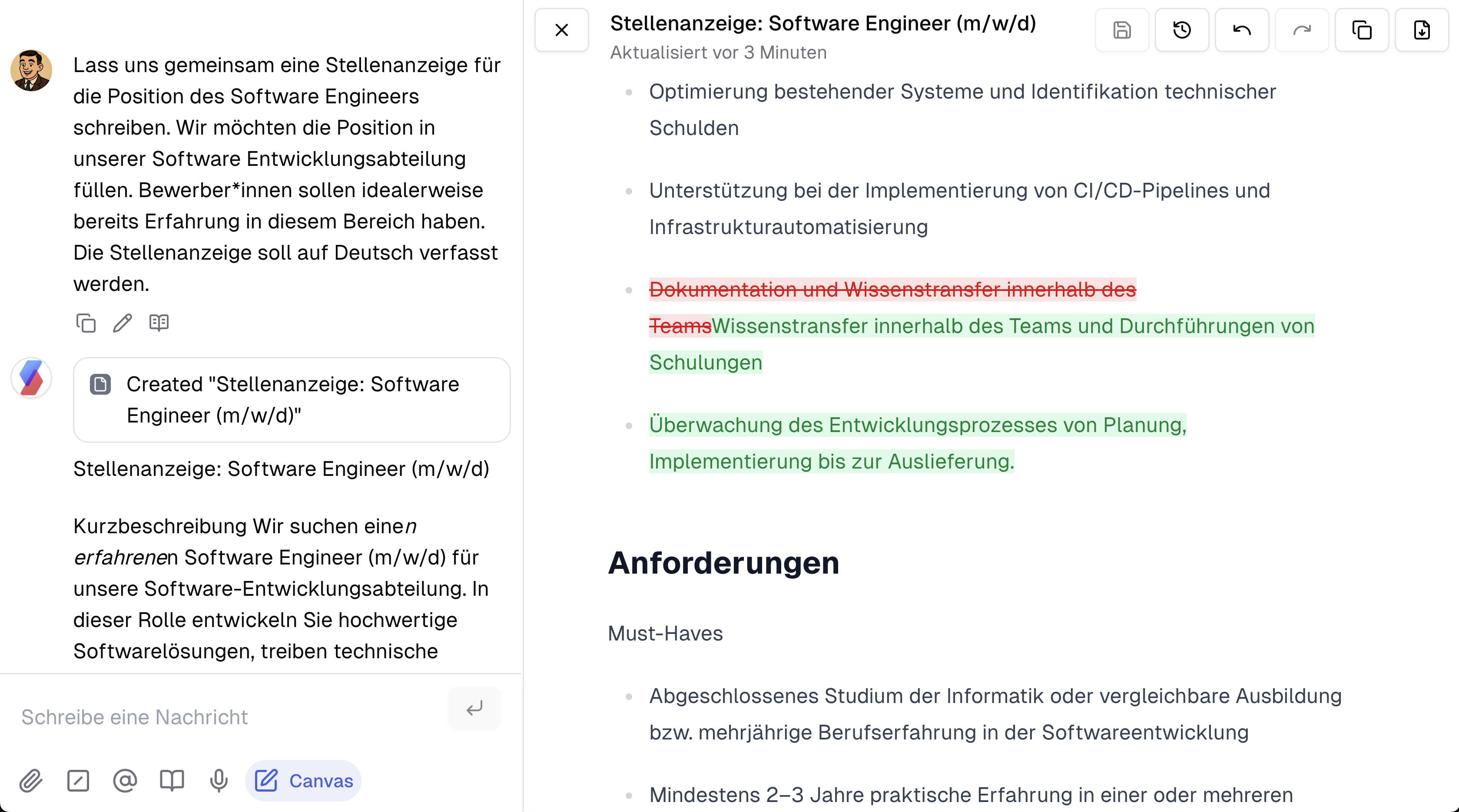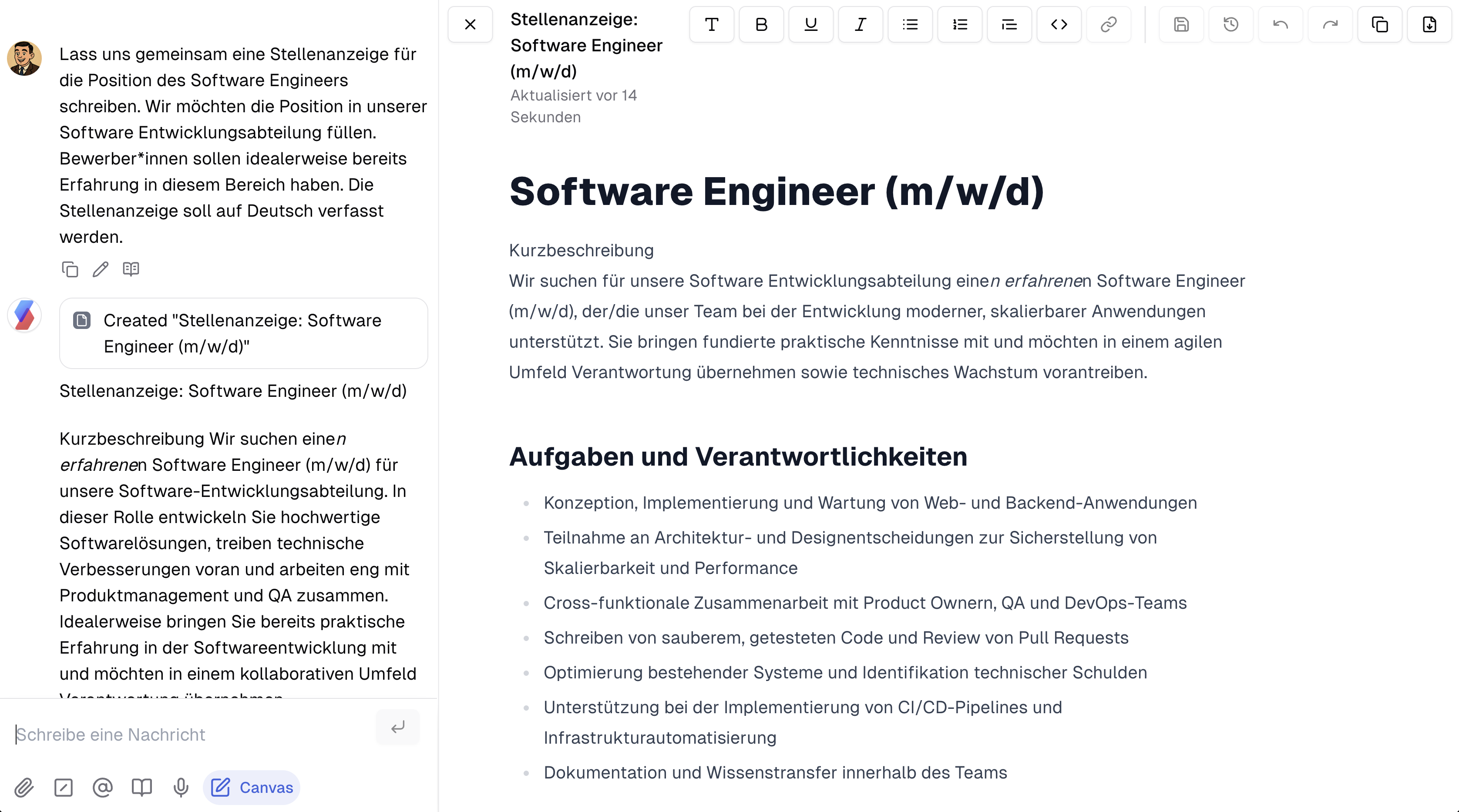
Nutzung des Canvas
Ein Canvas-Dokument lässt sich über zwei Arten aktivieren: Entweder über einen Slash-Command oder das Canvas Symbol im Promptfeld. Anschließend erwähnst Du in deinem Prompt, dass Du ein Canvas-Dokument nutzen möchtest. Durch das Canvas-Tool verlässt Du den ursprünglichen Chat und es öffnet sich die Canvas-Ansicht - ein interaktives und kollaboratives Word-Dokument innerhalb der AI Suite.Canvas mit Slash-Command aktivieren
Du startest das Canvas über das Slash-Command Symbol im Promptfeld oder über einen Slash-Command/canvas in der Chat-Nachricht und signalisierst so der AI Suite, dass Du in einem Canvas-Dokument arbeiten möchtest.
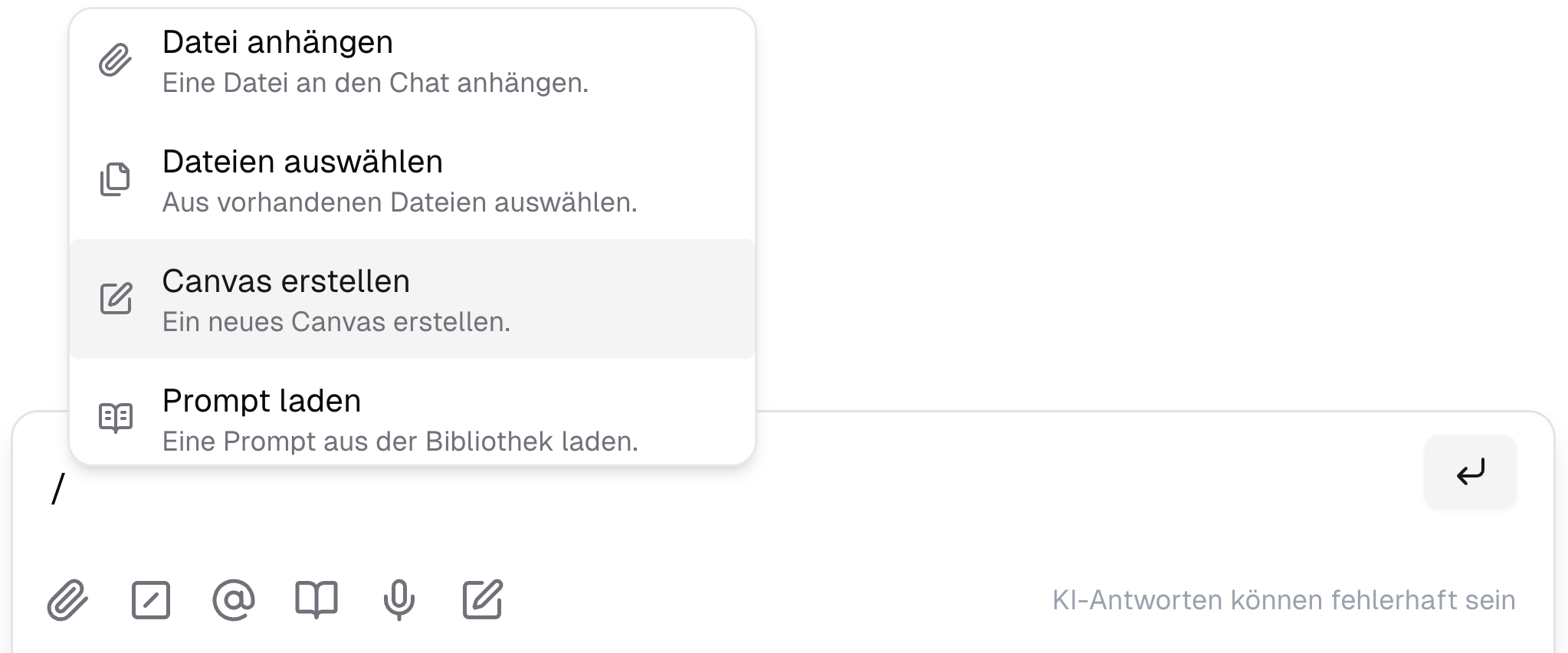
Canvas mit Canvas-Symbol aktivieren
Ebenfalls kannst Du das Canvas-Tool durch das Klicken von dem Canvas-Symbol im Promptfeld initieren. Durch erneutes Klicken dieses Buttons deaktivierst Du die Funktion wieder.
Text direkt im Canvas bearbeiten
Das Canvas ähnelt einem interaktiven Word-Dokument. Der Chat wandert auf die linke Seite, während rechts die Dokumenten-Ansicht erscheint. In diesem Modus kannst Du den KI-generierten Text direkt nach Deinen Vorstellungen bearbeiten. So hast Du mehr Kontrolle über das gewünschte Ergebnis.Text manuell bearbeiten
Auf der rechten Seite befindet sich die Dokumenten-Ansicht. Hier kannst Du Textänderungen an beliebiger Stelle manuell vornehmen. Du kannst einzelne Wörter bis hin zu ganzen Absätzen umschreiben oder entfernen. Das ist oft schnell erledigt und Du musst nicht extra nochmal der KI im Chat beschreiben, wo Du Dir Änderungen wünschst. Übrigens: Die Dokumenten-Ansicht unterstützt Markdown. Das vereinfacht zusätzlich das strukturierte Arbeiten im Dokument.Kollaboratives Arbeiten mit KI
Auf der linken Seite kannst Du weiterhin mit Deinem KI-Assistenten kommunizieren, um Änderungen am Dokument vornehmen zu lassen. Die Anpassungen kannst Du in Echtzeit auf dem Bildschirm verfolgen.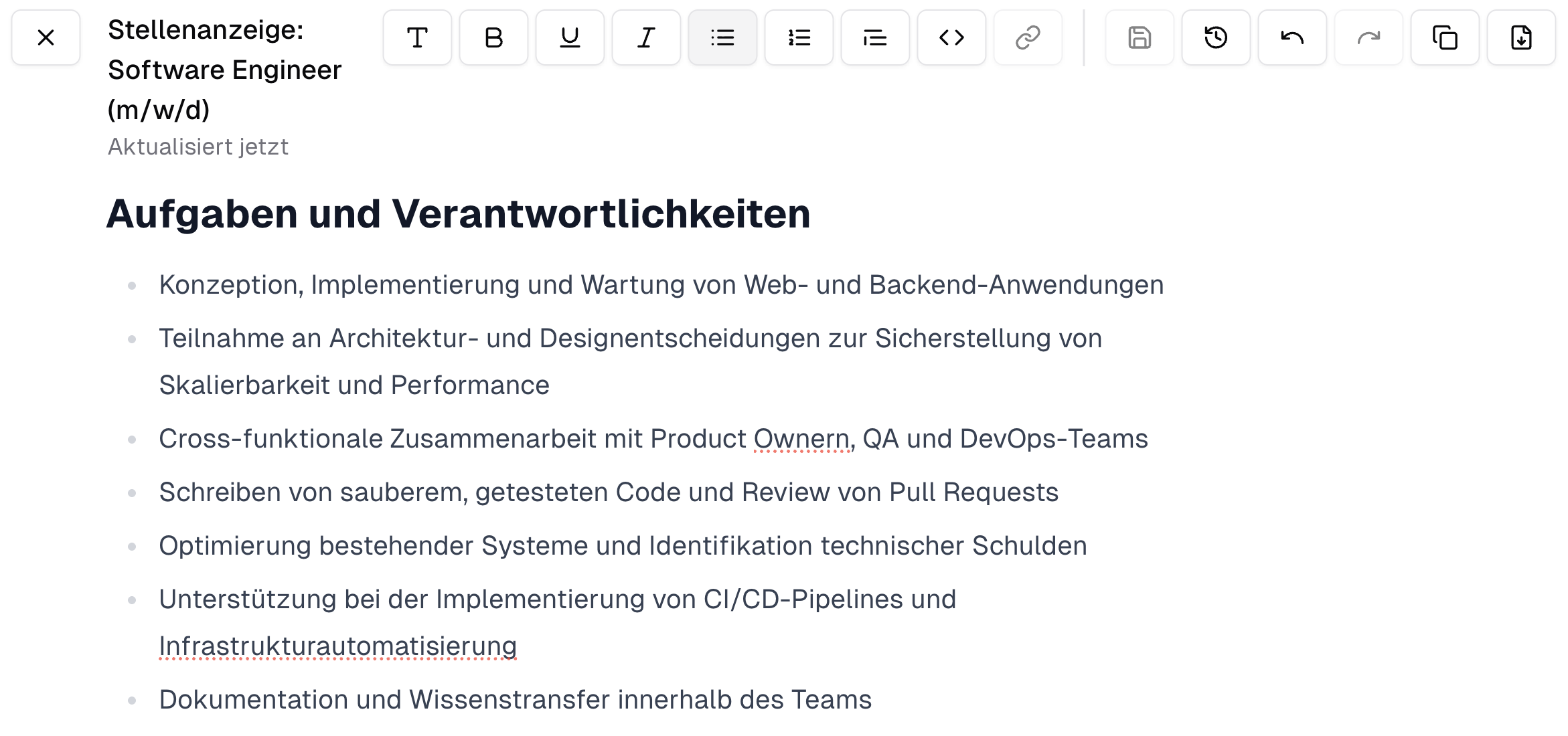
Versionierung Deines Dokuments
Alle Änderungen, die Du an Deinem Dokument vornimmst, werden versioniert gespeichert. Somit kannst Du bei Änderungen jederzeit zu einer älteren Version Deines Dokuments zurückspringen.Unterschiedliche Versionen des Dokuments vergleichen und wiederherstellen
Mit den Pfeiltasten in der Dokumenten-Ansicht kannst Du jederzeit die verschiedenen Versionen Deines Dokuments einsehen und, falls nötig, eine frühere Version wiederherstellen. So geht nichts verloren.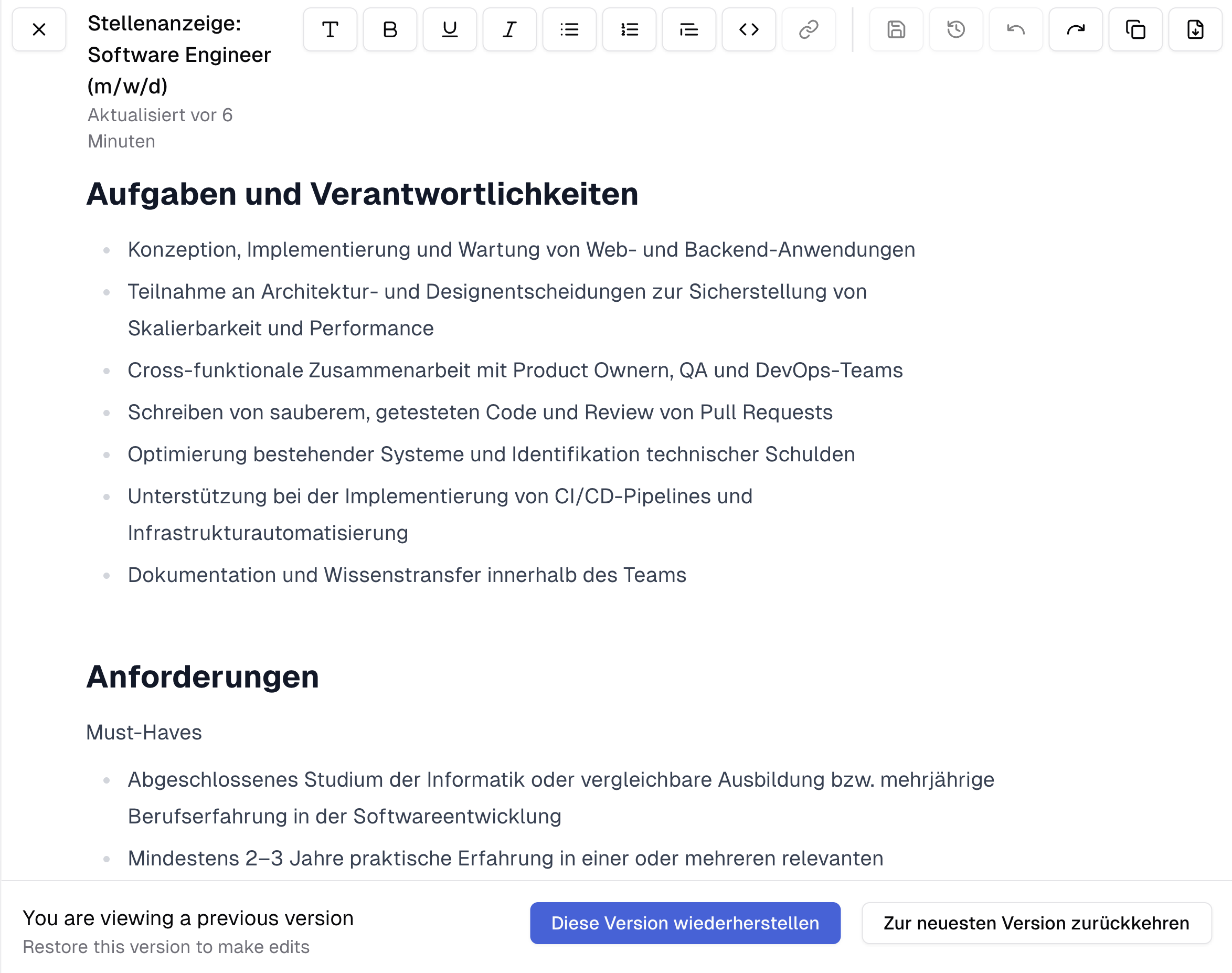
Änderungen anzeigen und farblich hervorheben
Um verschiedene Versionen eines Dokuments zu vergleichen, kannst Du Dir die Änderungen anzeigen lassen. Klicke dafür auf das Icon “Änderung anzeigen” und die jeweiligen Änderungen zwischen den Versionen werden farblich hervorgehoben. Dies ermöglicht Dir gezielt zu überprüfen, ob Deine Anweisungen korrekt umgesetzt wurden.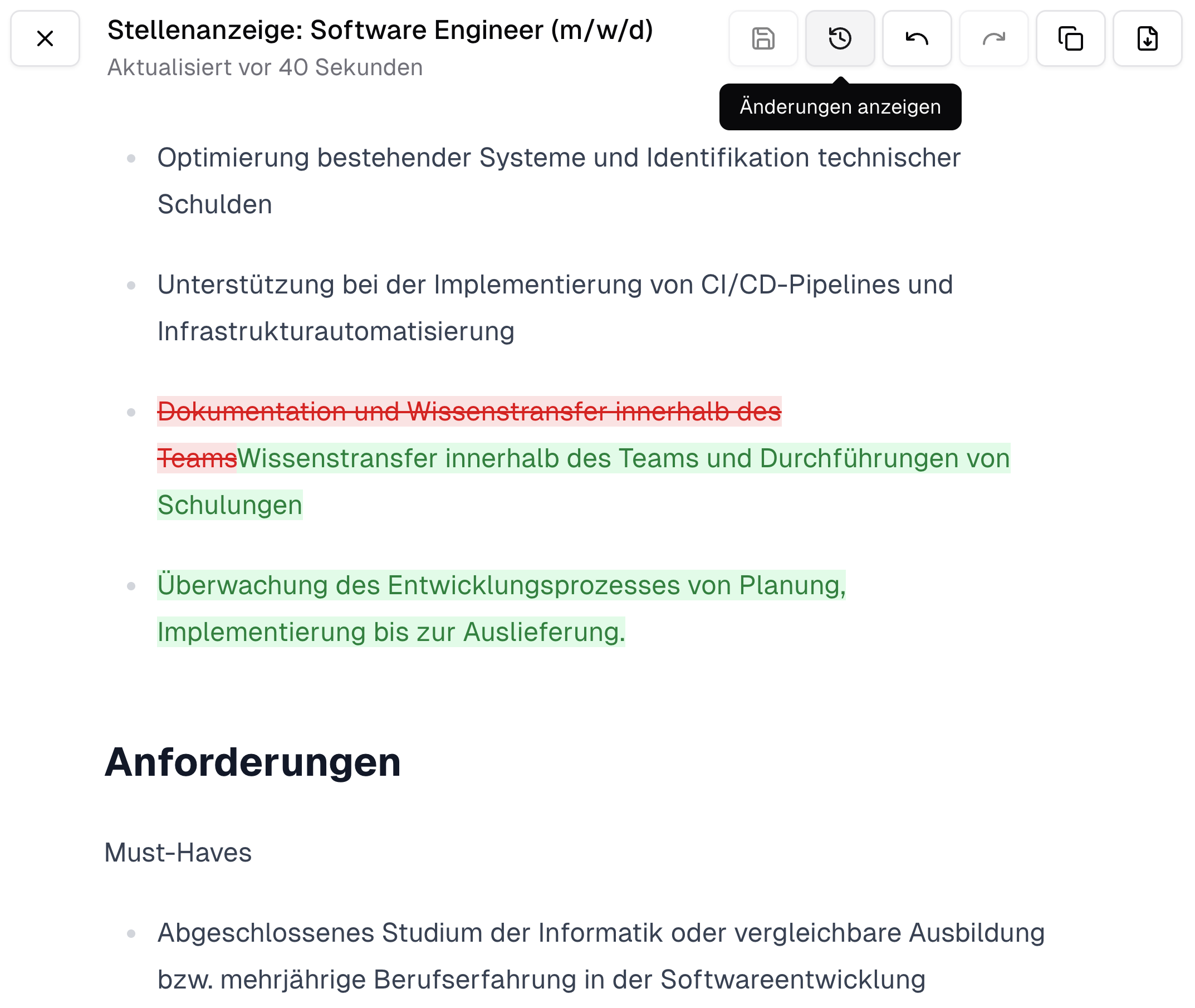
So sieht die Dokumenten-Ansicht aus, wenn Du Dir die Änderungen farblich hervorheben lässt.